 |
 |
|
||
 |
||||
Nyomtatóállapot ellenőrzése
A Windows esetében
 Megjegyzés:
Megjegyzés:|
A tintapatronok száma és felsorolási sorrendje a nyomtatótól függően változik.
|
A folyamatjelző használata
Amikor a nyomtatóra feladatot küld, az alábbi ábrának megfelelő módon megjelenik a folyamatjelző.
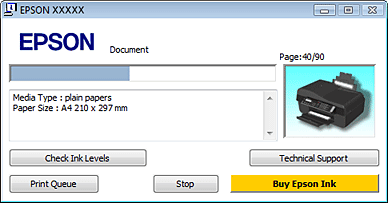
A folyamatjelző mutatja, hogyan halad az aktuális nyomtatási feladat, valamint állapotadatokat szolgáltat a nyomtatóról.
Ha nyomtatás közben hiba következik be, egy hibaüzenet jelenik meg a folyamatjelző ablak szövegmezőjében. Részletesebb információkért kattintson a Technical Support (Terméktámogatás) gombra, az Használati útmutató elérésére.
Ha kevés vagy kifogy a tinta, megjelenik egy How to (Hogyan) gomb. Ha rákattint a How to (Hogyan) gombra, az EPSON Status Monitor 3 lépésenként végigvezeti a patroncsere folyamatán.
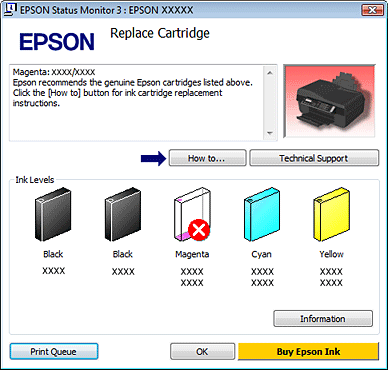
Az EPSON Status Monitor 3 használata
EPSON Status Monitor 3 részletes adatokat jelenít meg a nyomtató állapotával kapcsolatban..
Az EPSON Status Monitor 3 kétféle módon érhető el:
Kattintson kétszer a Windows taskbar (tálcán) a nyomtató parancsikonjára.
 Lásd A taskbar (tálcán) levő parancsikonnal, ha parancsikont szeretne hozzáadni a Windows taskbar (tálcához).
Lásd A taskbar (tálcán) levő parancsikonnal, ha parancsikont szeretne hozzáadni a Windows taskbar (tálcához).
 Lásd A taskbar (tálcán) levő parancsikonnal, ha parancsikont szeretne hozzáadni a Windows taskbar (tálcához).
Lásd A taskbar (tálcán) levő parancsikonnal, ha parancsikont szeretne hozzáadni a Windows taskbar (tálcához).Nyissa meg a nyomtató-illesztőprogramot, kattintson a Maintenance (Karbantartás) fülre, majd kattintson az EPSON Status Monitor 3 gombra.
Ha az EPSON Status Monitor 3 segédprogramot megnyitja, a következő ablak jelenik meg:
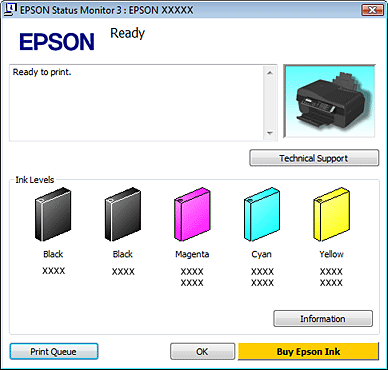
Az EPSON Status Monitor 3 segédprogram a következő adatokat jeleníti meg:
Jelenlegi állapot:
Ha kevés vagy kifogy a tinta, megjelenik egy How to (Hogyan) gomb az EPSON Status Monitor 3 ablakban. Ha rákattint a How to (Hogyan) gombra, megjelenik a patroncsere folyamatára vonatkozó leírás, a nyomtatófej pedig beáll a patroncserélő pozícióba.
Ha kevés vagy kifogy a tinta, megjelenik egy How to (Hogyan) gomb az EPSON Status Monitor 3 ablakban. Ha rákattint a How to (Hogyan) gombra, megjelenik a patroncsere folyamatára vonatkozó leírás, a nyomtatófej pedig beáll a patroncserélő pozícióba.
Ink Levels (Tintaszintek):
Az EPSON Status Monitor 3 a tintapatronok állapotát grafikusan jeleníti meg.
Az EPSON Status Monitor 3 a tintapatronok állapotát grafikusan jeleníti meg.
Information (Információ):
A behelyezett tintapatronokra vonatkozó adatokat az Information (Információ) gombra.
A behelyezett tintapatronokra vonatkozó adatokat az Information (Információ) gombra.
Technical Support (Terméktámogatás) :
Az online Használati útmutató az EPSON Status Monitor 3 útmutatójából érhető el. Ha problémája adódik, kattintson a Technical Support (Terméktámogatás) gombra az EPSON Status Monitor 3 ablakban.
Az online Használati útmutató az EPSON Status Monitor 3 útmutatójából érhető el. Ha problémája adódik, kattintson a Technical Support (Terméktámogatás) gombra az EPSON Status Monitor 3 ablakban.
Print Queue (Nyomtatási sor):
A Windows Spooler (Windows sorkezelő) segédprogramot a Print Queue (Nyomtatási sor) gombra kattintva tekintheti meg.
A Windows Spooler (Windows sorkezelő) segédprogramot a Print Queue (Nyomtatási sor) gombra kattintva tekintheti meg.
A Mac OS X esetében
 Megjegyzés:
Megjegyzés:|
A tintapatronok száma és felsorolási sorrendje a nyomtatótól függően változik.
|
Az EPSON Status Monitor használata
Ha az EPSON Status Monitor hibát észlel a nyomtatás során, hibaüzenetet jelenít meg.
Az EPSON Status Monitor segédprogram megnyitásához kövesse az alábbi lépéseket.
 |
Nyissa meg az Epson Printer Utility 4 programot.
|
 |
Kattintson a EPSON Status Monitor gombra. A EPSON Status Monitor jelenik meg.
|
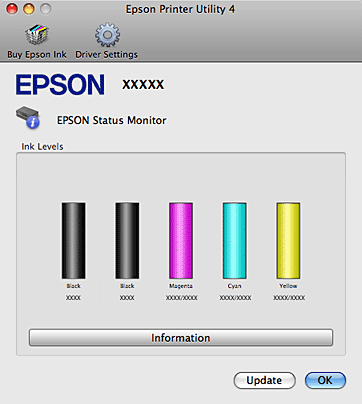
Ha kevés vagy kifogy a tinta, megjelenik egy How to (Hogyan) gomb. Kattintson a How to (Hogyan) gombra, és az EPSON Status Monitor lépésről-lépésre végigvezeti a tintapatron-csere folyamatán.
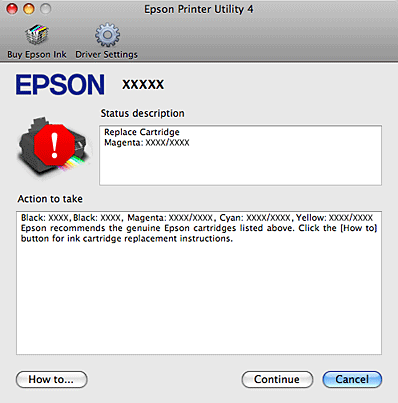
A segédprogram használatával a tintapatronok állapotát is ellenőrizheti nyomtatás előtt. Az EPSON Status Monitor segédprogram megjeleníti a program indításakor érvényes tintapatron-állapotot. A tintapatronban lévő tinta mennyiségének frissítéséhez kattintson az Update (Frissítés) gombra.
